Arduinoで赤外線通信をする
記事一覧
- 第一回:XBeeのAPIモードで温度を受信する
- 第二回:XBeeのフレームをArduinoで表示する
- 第三回:Arduinoで赤外線通信をする
はじめに
前回、XBeeによる無線通信の確認で室温を送受信することができたので、今度はエアコンを操作するために赤外線通信を試してみる。
準備
以下の部品を千石電気で揃える
リモコンの信号を解析する
IRRemoteという、赤外線通信を行うための素敵なライブラリが存在しているので、それを使ってサクッと解析しようと思っていたのだが、エアコンのリモコンが送信する信号量が多すぎてそのままだと解析できない問題に遭遇。
巷ではIRremoteInt.hの以下の数値をMax(255)にすれば5割の確率で解析できるという情報が流れていたが、残念ながらそれでも足りなかった。
#define RAWBUF 101 // Maximum length of raw duration buffer
色々と物色していると、これまた素敵なサイトと遭遇した。
hawksnowlog: Arduino で赤外線信号を学習してエアコンを制御してみた
ここで紹介されているスケッチを使わせてもらい、無事リモコンの通信を解析できた。

エアコンに信号を送る
解析した値を使って、エアコンに対して信号を送る。
IRRemoteインストール
以下の手順で、ArduinoIDEからIRremoteをインストールする
スケッチ > ライブラリをインクルード > ライブラリを管理 > IRremote > インストール
信号を送信する
次に、赤外線を送信するスケッチ例を開く
ファイル > スケッチ例 > IRremote > IRsendRawDemo
最後にirSignalの中身を解析した値で置き換えて、Arduinoに書き込む
/* * IRremote: IRsendRawDemo - demonstrates sending IR codes with sendRaw * An IR LED must be connected to Arduino PWM pin 3. */ #include <IRremote.h> IRsend irsend; void setup() { } void loop() { int khz = 38; unsigned int irSignal[591] = {3480, 1676, 516, 1204, 464, 1252, 464, 396, 520, 336, 524, 340, 516, 1200, 516, 344, 516, 344, 524, 1192, 524, 1196, 520, 336, 520, 1200, 528, 332, 524, 332, 528, 1192, 520, 1200, 520, 340, 516, 1200, 524, 1192, 524, 336, 524, 336, 520, 1200, 516, 340, 520, 340, 516, 1204, 520, 336, 524, 336, 520, 340, 520, 340, 468, 392, 464, 396, 460, 396, 464, 396, 472, 388, 468, 392, 468, 388, 468, 392, 468, 392, 464, 396, 464, 396, 472, 384, 472, 388, 472, 388, 468, 392, 468, 388, 468, 1252, 516, 344, 524, 332, 524, 336, 472, 388, 468, 392, 468, 1248, 520, 1200, 512, 344, 524, 336, 472, 388, 472, 388, 468, 1248, 520, 340, 516, 1204, 524, 332, 524, 336, 472, 388, 468, 392, 468, 392, 464, 1252, 516, 1200, 524, 336, 524, 1196, 520, 1196, 520, 340, 516, 344, 464, 396, 472, 388, 468, 392, 468, 1248, 468, 392, 464, 392, 468, 1252, 464, 396, 472, 388, 468, 388, 468, 392, 468, 392, 464, 396, 464, 396, 460, 400, 468, 388, 472, 392, 464, 392, 468, 392, 464, 392, 468, 392, 464, 396, 464, 396, 460, 400, 468, 388, 472, 388, 472, 388, 468, 392, 464, 392, 464, 396, 464, 396, 460, 400, 468, 392, 468, 388, 468, 392, 468, 392, 464, 396, 464, 396, 460, 396, 464, 396, 472, 388, 468, 388, 472, 392, 464, 392, 468, 392, 464, 396, 464, 392, 464, 400, 456, 400, 468, 392, 468, 388, 468, 396, 464, 392, 464, 396, 464, 396, 460, 400, 468, 388, 472, 388, 468, 392, 468, 388, 468, 392, 468, 392, 464, 396, 464, 396, 460, 1256, 472, 384, 472, 1248, 468, 392, 464, 1256, 460, 396, 464, 1256, 468, 1248, 468, 13276, 3504, 1656, 468, 1248, 464, 1252, 464, 396, 496, 364, 504, 356, 500, 1216, 500, 360, 496, 364, 496, 1220, 496, 1224, 492, 368, 500, 1216, 500, 360, 496, 364, 496, 1224, 492, 1224, 500, 360, 500, 1216, 496, 1224, 492, 364, 496, 364, 492, 1228, 500, 360, 496, 364, 496, 1220, 496, 364, 492, 368, 492, 364, 504, 356, 500, 360, 496, 364, 496, 364, 492, 368, 492, 368, 488, 368, 500, 360, 500, 360, 496, 360, 500, 360, 496, 364, 496, 364, 492, 364, 496, 364, 492, 368, 500, 360, 500, 1216, 496, 364, 496, 364, 492, 368, 492, 368, 488, 368, 492, 1224, 500, 1220, 496, 364, 496, 364, 492, 368, 492, 364, 492, 1228, 500, 356, 500, 1220, 496, 364, 492, 364, 496, 368, 488, 368, 500, 360, 500, 1216, 500, 1220, 496, 364, 492, 1224, 504, 1216, 496, 364, 496, 360, 500, 360, 496, 364, 492, 368, 492, 1224, 500, 360, 500, 360, 496, 1220, 496, 364, 496, 364, 504, 356, 500, 360, 496, 364, 496, 364, 492, 364, 496, 364, 492, 368, 492, 364, 492, 368, 500, 360, 500, 360, 496, 364, 496, 360, 496, 364, 496, 364, 492, 368, 488, 368, 500, 360, 500, 360, 500, 360, 496, 360, 496, 364, 496, 364, 492, 368, 500, 360, 488, 368, 500, 360, 500, 360, 496, 364, 496, 364, 492, 364, 496, 364, 492, 368, 492, 368, 500, 356, 500, 360, 496, 364, 496, 364, 492, 368, 492, 364, 492, 368, 492, 368, 500, 360, 496, 360, 500, 360, 496, 364, 496, 364, 492, 368, 492, 364, 492, 368, 492, 368, 500, 360, 496, 364, 492, 368, 492, 364, 492, 1224, 492, 368, 492, 1224, 500, 360, 500, 1220, 496, 364, 492, 1224, 500, 1220, 500}; irsend.sendRaw(irSignal, sizeof(irSignal) / sizeof(irSignal[0]), khz); delay(4000); }

Tips
赤外線が出ているかどうかを確認する時は、スマフォのカメラで赤外線LEDを見てみると出力が確認できる
XBeeのフレームをArduinoで表示する
はじめに
前回はXBee同士でのAPIモードを使った温度受信を試してみたので、今回はコーディネータが受信した値をArduinoからシリアルモニタに出力してみる。
XBee親機(コーディネータ)の設定
コーディネータと接続するArduinoへのスケッチ書込みと、XBeeと接続する。
Arduinoへスケッチ書込み
コーディネータが受信したフレームをコンソールに出力するようにする。
XBeeとの送受信はシリアルポート経由で行う。
- ツール > シリアルポート > Arduino /Genuino Uno - マイコンボードに書き込む
※ Arduinoへ書き込む時にシリアルポートがXBeeと繋がった状態だとエラーが起きるので、書き込む時だけは配線しないようにする。
回路図
こんな感じで、電源供給はArduinoから行い、シリアルポートを繋ぐだけ。

XBee子機(ルータ)の設定
前回の設定と回路のままで子機を動かす。
実行
ArduinoIDEのシリアルモニタを開くと、子機から受信したフレームが表示されているのを確認できる。
Receive data from xbee [ 7e 0 12 92 0 13 a2 0 41 7d 50 31 24 a4 1 1 0 0 2 2 c ] delimiter :7e len_msb :0 len_lsb :12 type :92 address_64 :013a20417d5031 address_16 :24a4 receive_options :1 number_of_samples :1 digital_channel_mask :00 analog_channel_mask :2 rf_data :2c
完成

XBeeのAPIモードで温度を受信する
はじめに
夏場は部屋が寒すぎるので、どうにかならないかな〜と考えていたら、部屋の温度を監視して適温になるようにエアコンを自動調整すればいいのでは。と思い立ち、周辺装置の開発でもしてみようと思ったので、その前段としてXBeeの使い方を覚えてみる(一年経過)
準備
秋月電子で以下の部品を調達する
- XBee ZB (S2C) / ワイヤアンテナ型 × 3
- XBeeピッチ変換基板とソケットのセット × 3
- XBee USB アダプター(リセットスイッチ付き) × 1
- Arduino Uno × 1
- 高精度IC温度センサ LM35DZ × 2
- 電源
- ブレッドボード
- ジャンパワイヤ
X-CTUのセットアップ
XBeeの設定を行うには X-CTU というソフトウェアを使うと簡単に設定できるので、インストールする
XBeeの設定
X-CTU をインストールしたら、早速XBeeの設定を行ってみる
今回はコーディネータ1台とルータ2台によるメッシュネットワークを構成したいと思う。
ZigBeeの仕様についてはskyleyのサイトで大変わかりやすくまとめてくれているので、一通り目を通すのをオススメする。
ZigBee入門 - Skyley Support Wiki
XBeeのフレーム構造や種類などに関しては、XBeeの製造元の digi 社のサイトが大変参考になる。
XBeeのピン配列に関しては以下のサイトがわかりやすい
共通
最初は、親機子機共に共通の設定を行う必要があるので以下のように設定する。
XBeeUSBアダプターを使ってXBeeを繋いだら左上の「+」マークからデバイスを探す。

USBで繋いでいるので usbserial を選択する。

無事デバイスが見つかったら、Firmwareの最新版を一度書き込みたいので update を選択する。

ZIGBEE TH Reg を選択して完了するのを少々待つ。

余談だが、従来のXBeeだとコーディネータやルータなどのデバイスタイプ毎に書き込むFirmwareが違っていたらしいが、XBeeS2Cからは設定項目でデバイスタイプなどを変更することが可能となった。
どうやら、メモリやCPUの性能が上がったことで全モードが書き込み可能となったため、ATコマンドで変更することができるようになったのだとかどうとか。
子機(室温を親機に送る)
設定項目は結構あるので、変更部分だけを抜粋。
若干ハマった所としては、アナログピン(Pin19)を入力にするだけではダメで、サンプリングレートを設定しないとセンサー素子から値を読み込んで送信してくれない。
[Networking] - PAN ID = 1192 - Zigbee stack profile = 0 [Serial Interfacing] - API Enable = API Enabled [1] [I/O Settings] - Pin 19 DIO1/AD1/nSPI_ATTN Configuration = ADC [2] [I/O Sampling] - IO Sampling Rate = 3E7
ブレッドボード上の回路としてはこんな感じになる

親機(受信した値をコンソールに出力する)
同じく変更部分だけを抜粋。
重要な部分は Coordinator を有効にするぐらい。
[Networking] - PAN ID = 1192 - Zigbee stack profile = 0 - Coordinator Enable = Enabled[1] [Addressing] - Destinaton Address Low = FFFF [Serial Interfacing] - API Enable = API Enabled [1]
親機は設定が終わってもPCに繋げっぱなしにしとき、X-CTU のコンソールを開いて受信するフレームを確認する。

一点混乱してハマったのでメモとして残しておくが、コンソールで確認したり設定変更したりスキャンしてネットワークを確認してまたコンソールみたりと、試行錯誤しながら色々触ると思うが、何かしらのタイミングで IO Data Sample RX Indicator のフレームが受信されなくなり、代わりに変なフレームを受信するようになる。これは、スキャンなどを行っているとそれに関係するフレームの送受信を行っているために、そのようなフレームがコンソールに表示される(その間はスキャン以外のフレームは送信されないような仕様になってるぽい?)
完成

GoogleHome向けのActionを作ってみた
はじめに
先日、Google Home Mini を購入したので、せっかくだし自作のアプリでも作ってみるかと思い、季節を答える簡単なActionを作成してリリースしてみた。
一応リリースできたけど、何回かリジェクトされたりしたので、どんな感じに作ったかや、自分の理解を深めるために雑にまとめてみる。
世界観
色々なサイトを見れば詳しい解説が出ているが、一応ザックリとまとめてみる。
スマートスピーカー
GoogleHomeやHome mini などのような賢いスピーカー。我々人間がやりとりを行う時の相手になるもの。
Google Assistant
Googleが開発したAIアシスタント。スマートスピーカーに住んでいる妖精で、内容に応じたAgentを呼び出してくれる。
Actions on Google
Actionを開発するためのプラットフォーム。
Action
Google Assistantで使えるサードパーティ製のアプリ的なもの。
Dialogflow
自然言語理解(NLU)エンジンを積んでいて、GUIから簡単に会話型のインターフェイス(独自Agent)を構築できる機能。
例えば、天気を尋ねる時などに、言葉の微妙なニュアンスの違いがあったとしても、Dialogflow はそれを吸収して構造化された形式に変換してくれる。 ユーザからの「今日」「明日」「1月1日」などという発話は 「年/月/日/時間」の構造を持っているので、Dialogflowが曖昧な発話を「年/月/日/時間」の構造に変換して渡してくれるような理解。 他の例としては、「今日から明日」「7月」などは、「期間(from - to)」の構造を持っているので「年/月/日/時間 - 年/月/日/時間」に変換するなどなど。
プロジェクトを作成する
Googleで「Actions Console」で検索すると、一番上に Actions Consoleが出てくると思うので、そこから Actions on google のコンソールに入る。
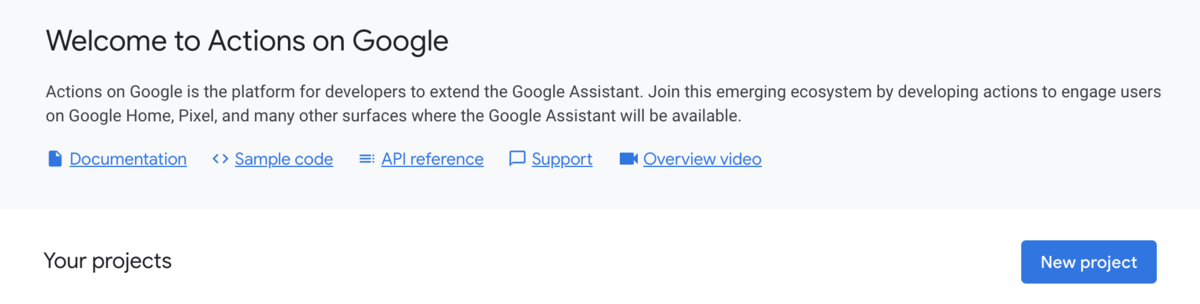
「New Project」 から新規プロジェクトを作成する。
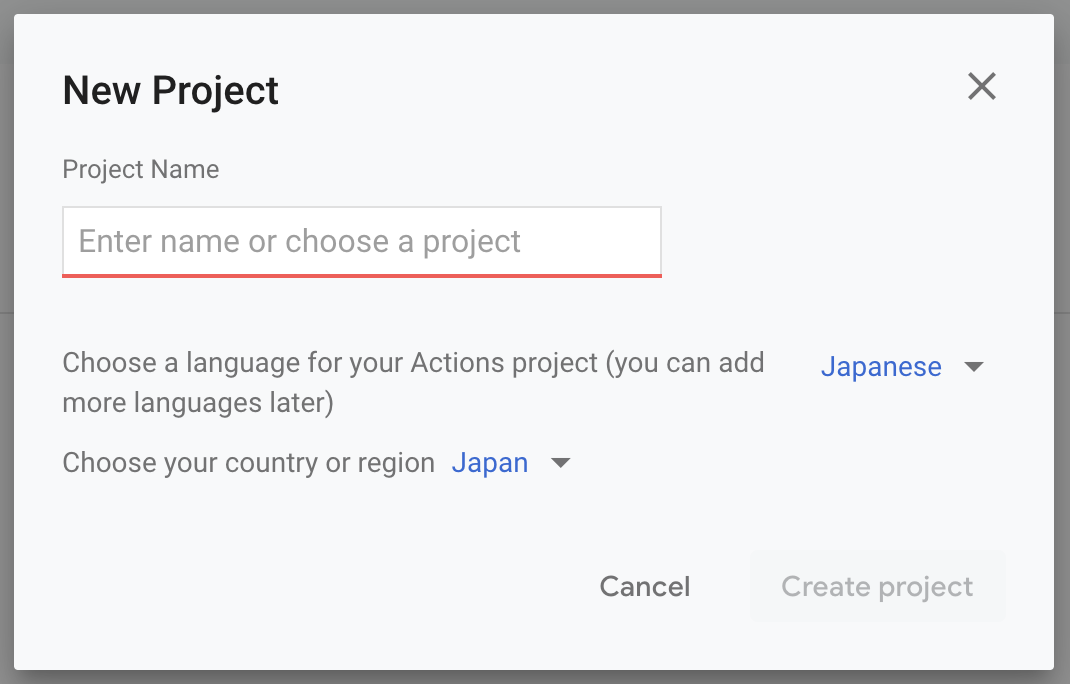
どんなものを開発しますか?的なことを聞かれるので、今回は会話型(Conversational)を選択する。
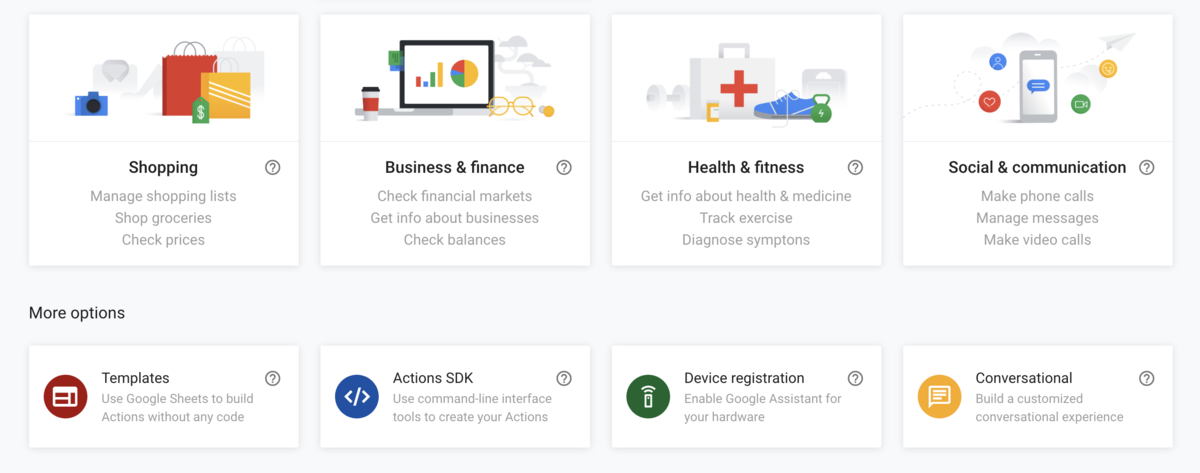
プロジェクトの概要ページに移る。
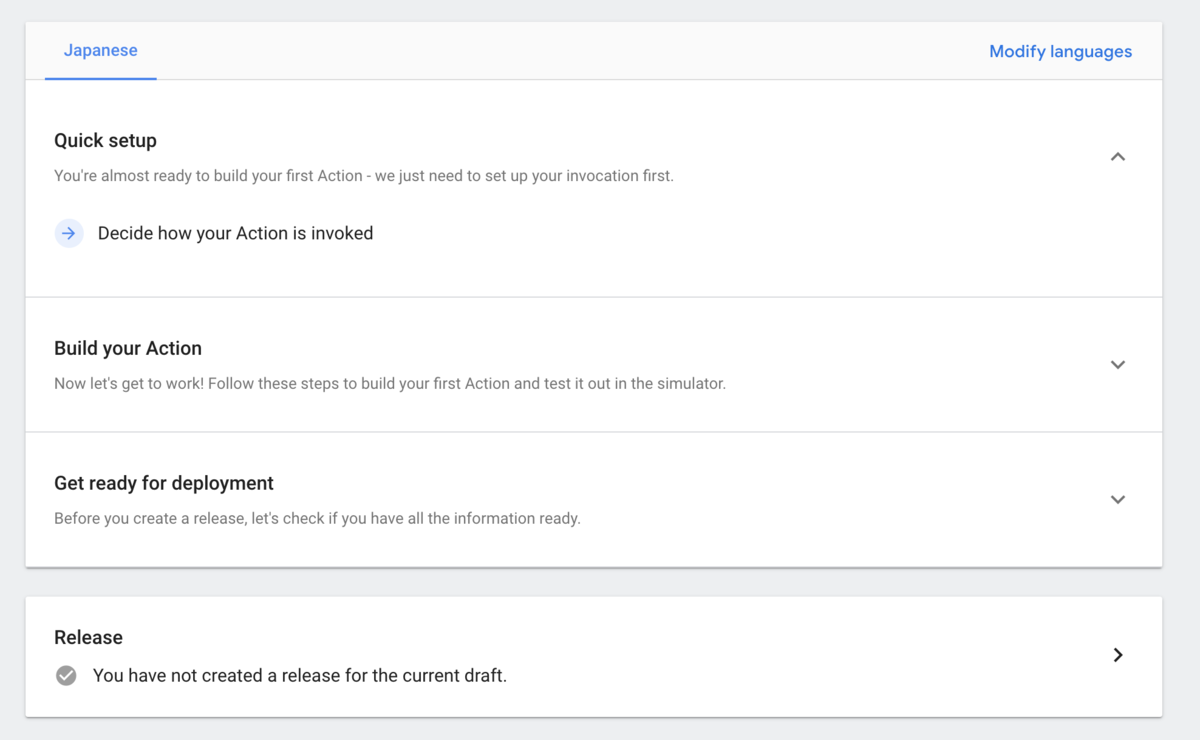
UI はかなり親切な設計になっており、上から
- Quick Setup
- Actionの起動方法決める
- Build your Action
- Actionの作成とテスト
- Get ready for deployment
- リリースするに当たってActionの説明(Directory)などを設定する
- Release
- Release申請する
という流れになっており、リリースするまでにやるべき事がパッとわかるようになっているので、迷う事なく進められる。
Actionの名前を決める
「Quick setup」を選択して、 声とActionの名前を設定する(後からも変更可能)
Actionの名前は、よくある単語や一般的に使われそうな名前ではダメというポリシーがあるらしいので、命名時は少し気にするといいかも。自分は「にじゅうしせっき」って付けたらリジェクトされた。
ちなみに、今回は女性の名前で作成したのだが、Female 2 の方が喋り方が自然だったので、Female 1ではなくFemale 2をオススメする。
Female 1 は、よくある機械が喋るような発声なので、聞くとガッカリする。
入力が完了したら、右上に出ている「Save」を忘れないようにする。
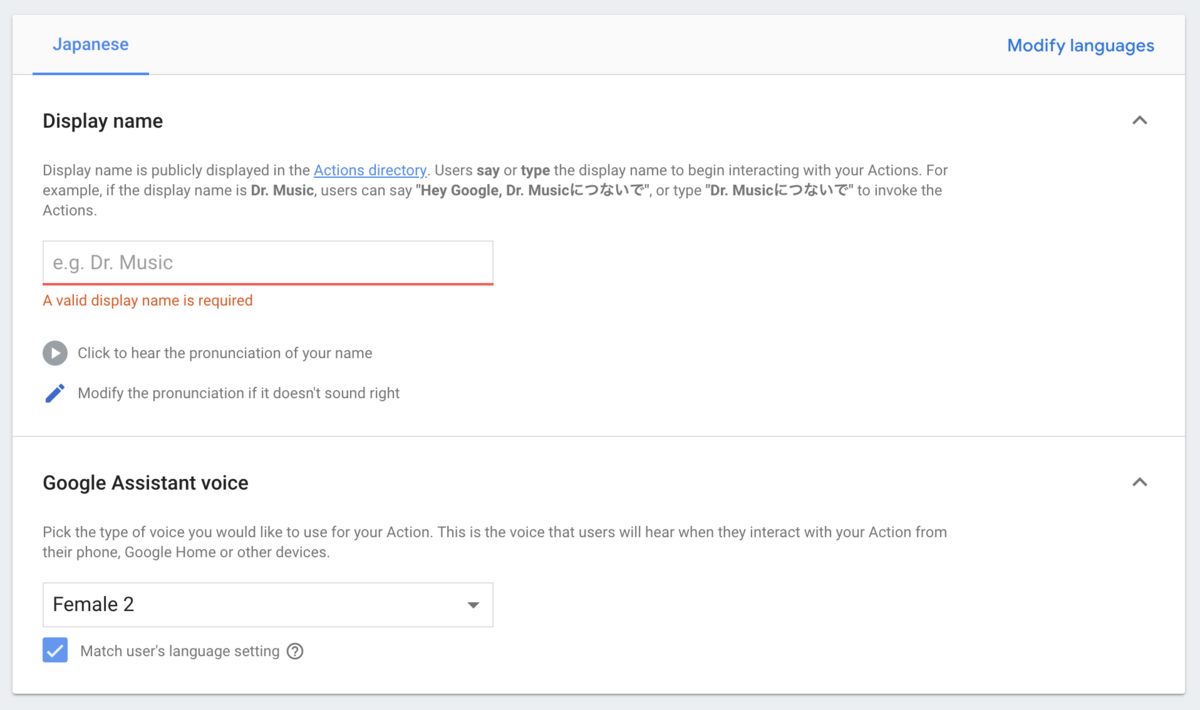
Actionの作成
サイドメニューに表示されている Actions を選択するか、概要ページの「Add Action(s)」を選択する。
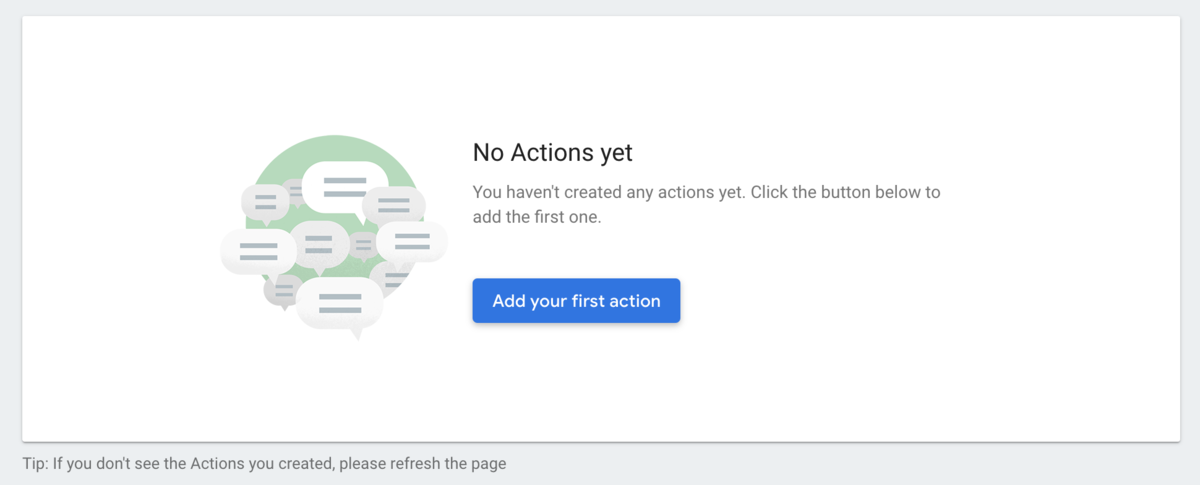
組み込みやテンプレートみたいなのものもあるが、今回はカスタムインテントを選択する。選択すると Dialogflow のページに遷移する。
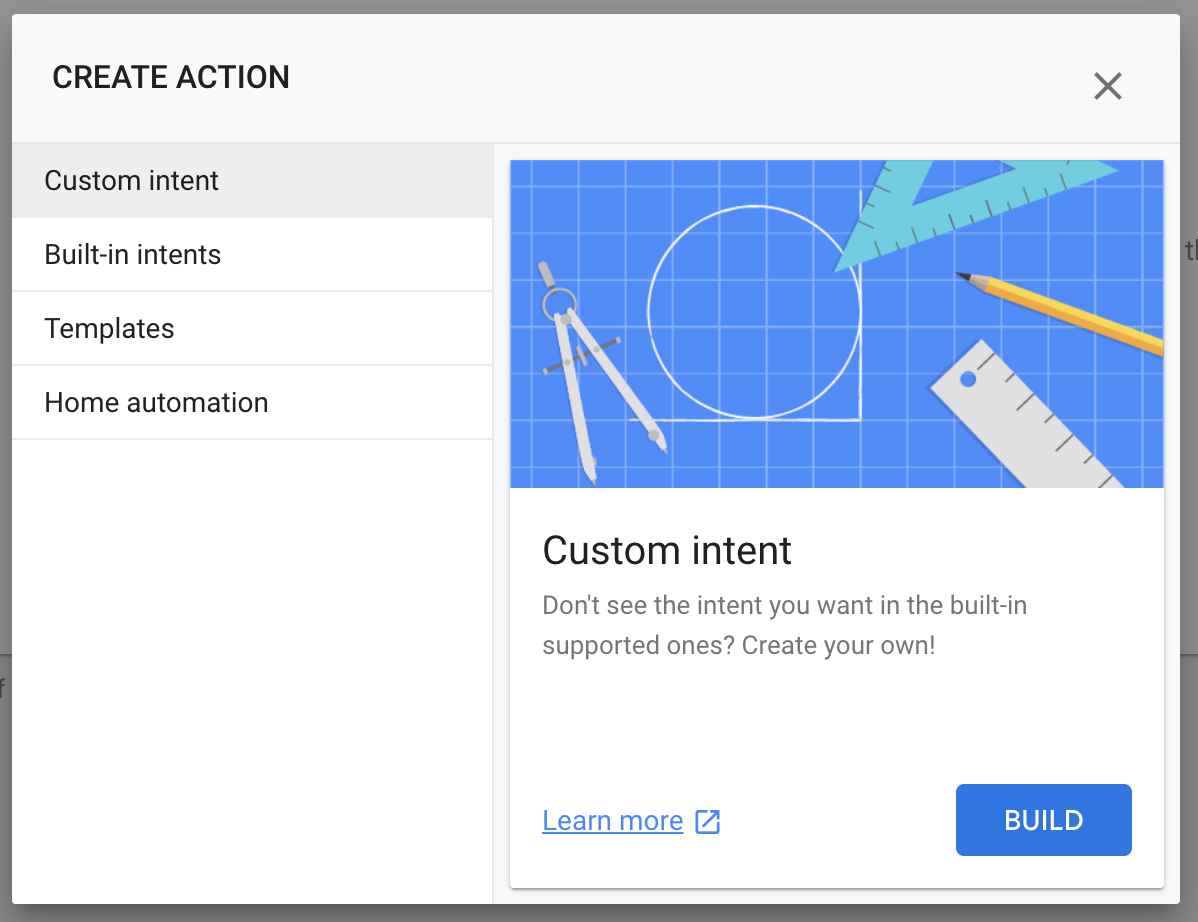
言語を選択してAgentを作成する。
AgentとはDialogflow のプロジェクト。管理単位。
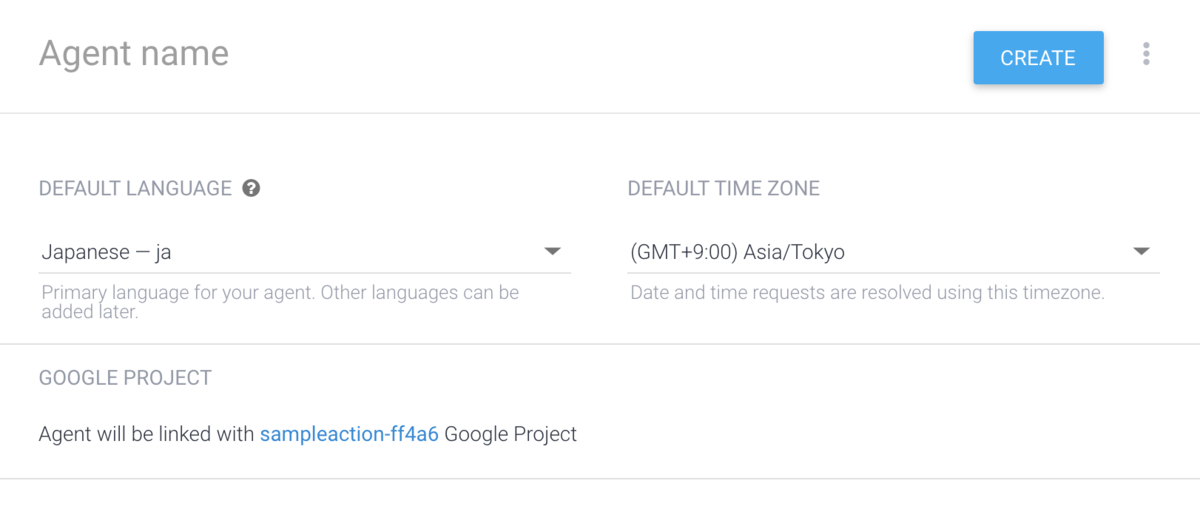
会話を構築する
用語の説明
会話を構築するにあたり、いくつか用語があるのでまとめとく。
Intent
Intent とは、ユーザからの発話に対する処理の定義的なもので、インテント毎にどのような発話に反応(Training phrases)するかを決めて、それに対してどのような応答(Response)をするかなどを定義できる。いくつか項目があるので、ざっとまとめる。
Context
コンテキストにはinとoutがある。使い分けとしては、このインテントが実行されるときに、別のインテントで発生したパラメーターなどを受け継ぐ時は、inにそのコンテキスト名を指定すると使えるようになる。outは、このインテントで発生したパラメータを別のインテントに引き継ぎたい場合に利用する。
会話の文脈的な意味合いから Cotext という名前がついたのかな?と覚えた。
Events
イベントはユーザからの発話ではなく、何か出来事が起こった時にインテントを起動するためのもの。トリガー。
Training phrases
トレーニングフレーズは、ユーザからどんな「発話」を受け取った時にインテントが起動するかを決める。
また、フレーズの内容は構造化されたパラメーターとして受け取る事ができる。
例えば「6月6日は」と定義した場合、「年/月/日」の部分を「sys.date」パラメータに設定することができるため、そのパラメータを Responseや Fulfillment で利用する事ができる。
Action and parameters
上のフレーズから抽出できるパラメータが自動的に設定される。
※ 手動で設定しなければいけない場合もある
Responses
このインテントの応答。
複数の応答を定義すると、その中からランダムに返してくれる。
Fulfillment
これを有効にすると、このインテントが呼ばれた場合に webhook する事ができる。 ちなみに、webhook は Actionにつき一つしか設定できないので、インテントでは使用有無しか設定できない。
構築
今回はこんな感じの会話を想定して構築した。
ちなみに、会話の構築で注意することは、ユーザがどのような発話の候補を持っているか を明確に教えてあげないと Release 時にリジェクトされるので、インテント毎に次にどんな発話を望んでいるか(想定)を丁寧に示すのがいいと思う。
[Action Start] > こんにちわ、季節をお答えします。 XX月YY日は? > XX月YY日の季節は・・・ もう一回 > XX月YY日の季節は・・・ おわり > ご利用ありがとうございました。 [Action End]
作成したインテントとしては、
- 接続直後に機能の説明をする「Welcome インテント」
- 日付に対応する季節を答える「Main インテント」
- もう一回答える「One More インテント」
- Actionを終了する「Exit インテント」
Welcomeインテント
Action起動時に機能の説明をして欲しいので、Eventの設定とResponseのみを設定している。
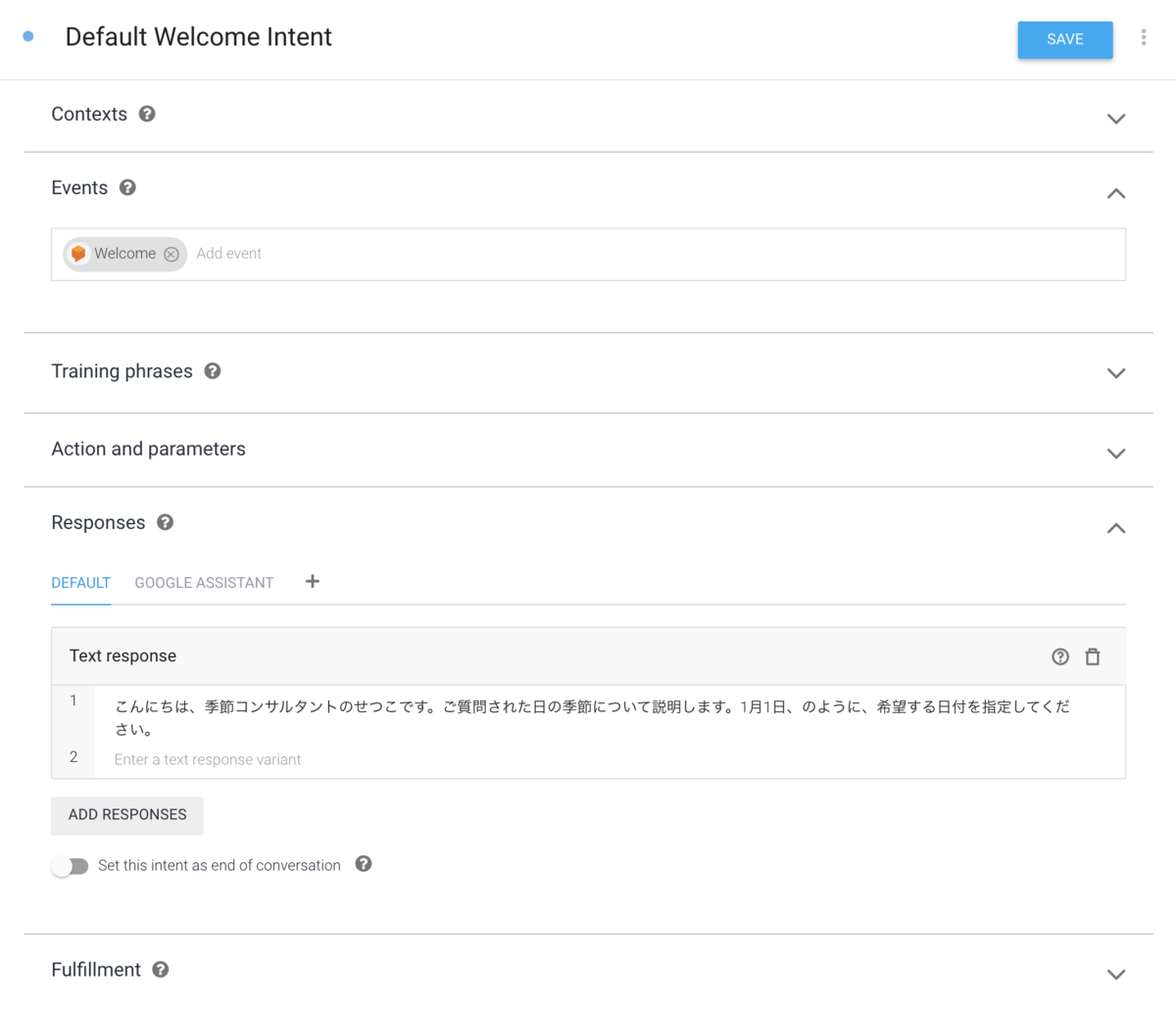
Mainインテント
ユーザからの発話から日付を取得して、該当する季節を答えるため、Training phrases と Parameter と Filfullment を設定している。
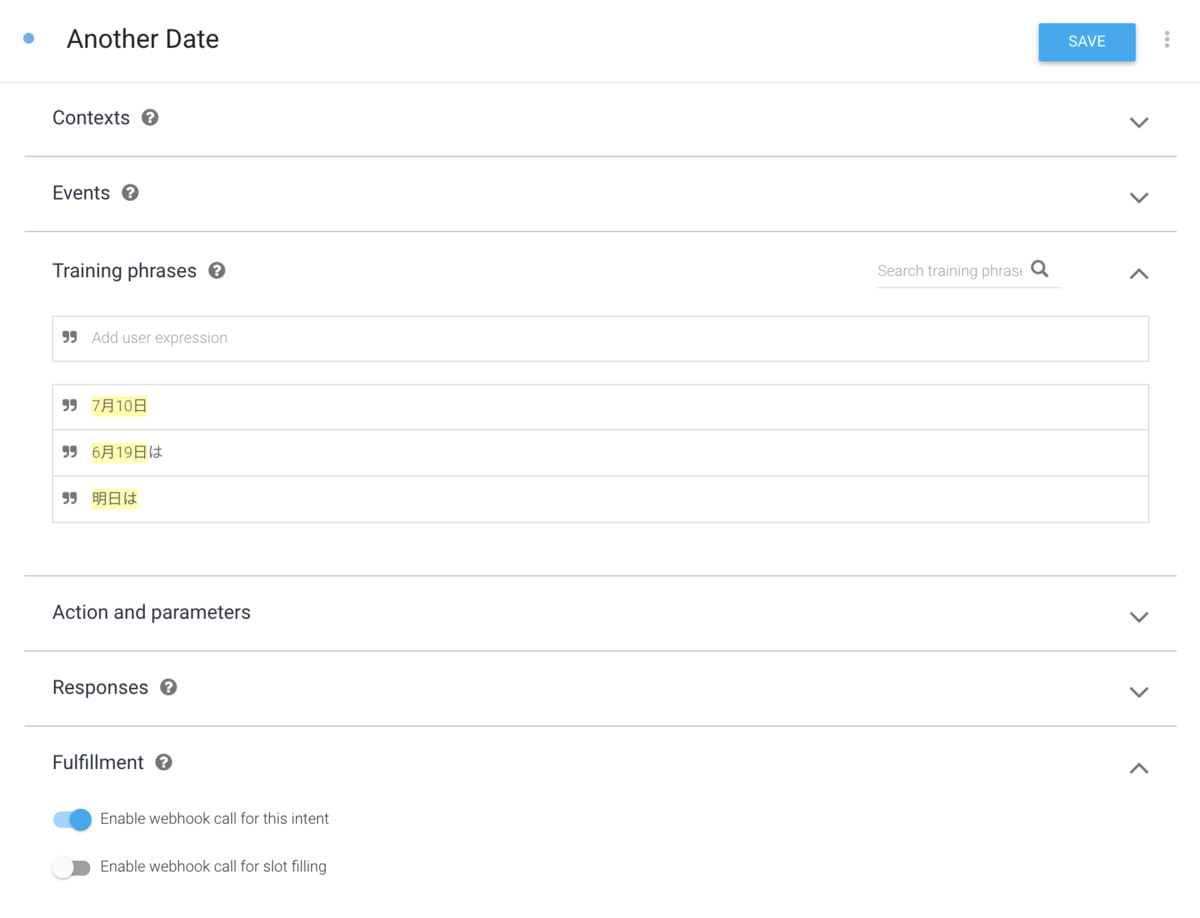
Filfullmentでは、Inline Editorを使ってサーバー側の処理を書いた。
'use strict'; function solar_term(now) { const SOLAR_TERM = [ {month: 1, date: 5, name:"小寒", name_kana: "しょうかん", description: "池や川の氷も厚みを増し、寒さが厳しくなる頃です。この日を「寒の入り」といい、寒さの始まりを意味します。そして、小寒と大寒を合わせたおよそ1か月を「寒中」「寒の内」といい、寒中見舞いを出す時期とされています"}, {month: 1, date:20, name:"大寒", name_kana: "だいかん", description: "冷え込みもはげしく、寒さが最も厳しい頃。二十四節気の最後の節気で、ここを乗り切れば春近しということです。寒気を利用した食物(凍り豆腐、寒天、酒、味噌など)を仕込む時期にもあたります"}, {month: 2, date: 4, name:"立春", name_kana: "りっしゅん", description: "二十四節気の最初の節気で、この日から暦の上では春となり、さまざまな決まりごとや節目の基準になっています。旧暦では立春近くに正月がめぐってきたので、立春は春の始まりであり、1年の始まりでもありました。まだまだ寒さは厳しいですが、立春を過ぎてから初めて吹く強い南風を「春一番」といいます"}, {month: 2, date:19, name:"雨水", name_kana: "うすい", description: "雪から雨へと変わり、降り積もった雪も溶けだす頃という意味です。実際にはまだ雪深いところも多く、これから雪が降り出す地域もありますが、ちろちろと流れ出す雪溶け水に、春の足音を感じます"}, {month: 3, date: 6, name:"啓蟄", name_kana: "けいちつ", description: "大地が温まって、冬ごもりから目覚めた虫が、穴をひらいて顔を出す頃。「啓」はひらく、「蟄」は土の中にとじこもっていた虫(蛙や蛇)という意味です。ひと雨ごとに暖かくなり、日差しも春めいて、生き物が再び活動し始めます"}, {month: 3, date:21, name:"春分", name_kana: "しゅんぶん", description: "昼夜の長さがほぼ同じになる日で、この日を境に陽が延びていきます。春分の日は彼岸の中日で前後3日間を春彼岸といい、先祖のお墓参りをする習慣があります。「自然をたたえ、生物をいつくしむ」として国民の祝日になっています"}, {month: 4, date: 5, name:"清明", name_kana: "せいめい", description: "清明は「清浄明潔」の略で、万物がけがれなく清らかで生き生きしているという意味です。花が咲き、鳥は歌い、空は青く澄み、爽やかな風が吹き、すべてのものが春の息吹を謳歌する頃。各地でお花見シーズンを迎えます"}, {month: 4, date:20, name:"穀雨", name_kana: "こくう", description: "春の柔らかな雨に農作物がうるおうという意味です。この時期に農作物の種をまくと、雨に恵まれ、よく成長するといわれています"}, {month: 5, date: 6, name:"立夏", name_kana: "りっか", description: "この日から立秋の前日までが暦の上では夏となります。新緑に彩られ、さわやかな晴天が続く頃です。ちょうどゴールデンウィークの時期にあたり、レジャーに出かけるにもよい気候です"}, {month: 5, date:21, name:"小満", name_kana: "しょうまん", description: "陽気がよくなり草木が成長して茂るという意味です。農家では田植えの準備を始める頃。動物や植物にも活気があふれます。また、秋にまいた麦の穂が付くころで安心する(少し満足する)という意味もあります"}, {month: 6, date: 6, name:"芒種", name_kana: "ぼうしゅ", description: "「芒」とはイネ科植物の穂先にある毛のような部分のことで、稲などの穀物の種をまく時期という意味です。田植えの目安とされ、農家が忙しくなる時期。梅雨入りも間近で少し蒸し暑くなってくる頃です"}, {month: 6, date:21, name:"夏至", name_kana: "げし", description: "北半球では、太陽が最も高く昇り、1年で最も昼が長い日です。ただ、日本では梅雨のシーズンでもあるので、日照時間が短く、あまりひの長さを実感できないかもしれません。暦の上では夏の折り返し地点にあたり、夏至を過ぎると暑さが増して本格的な夏がやってきます"}, {month: 7, date: 7, name:"小暑", name_kana: "しょうしょ", description: "だんだん暑さが増していくという意味で、梅雨明けも近くなり、湿っぽさの中にも夏の熱気が感じられるようになります。海や山に出かけるのにもいい時期です。また、小暑と大暑を合わせたおよそ1か月を「暑中」といい、「暑中見舞い」を出す期間とされています"}, {month: 7, date:23, name:"大暑", name_kana: "たいしょ", description: "夏の暑さが本格的になるという意味ですが、子どもたちは夏休みに入ってわくわく。農家にとっては田の草取り、害虫駆除など暑い中での農作業が続く大変な時期です。また、土用の丑の日が近く、夏バテ防止にうなぎを食べたりする頃です"}, {month: 8, date: 7, name:"立秋", name_kana: "りっしゅう", description: "厳しい残暑は続きますが、この日から暦の上では秋となります。これからは少しずつ涼しくなり、秋の気配が漂いだす頃です。また、立秋を過ぎたら「暑中見舞い」は「残暑見舞い」に変わります"}, {month: 8, date:23, name:"処暑", name_kana: "しょしょ", description: "さがおさまるという意味で、日中は暑いものの、朝晩の涼しさに初秋の息遣いを感じる頃です。夏休みもそろそろ終わり。秋の台風シーズンに入っていきます"}, {month: 9, date: 8, name:"白露", name_kana: "はくろ", description: "秋が深まり、草花に朝露がつきはじめる頃という意味です。空は高くなり、秋雲がたなびくようになり、本格的な秋の到来です。また、実りの秋を前に台風が心配な時期でもあります"}, {month: 9, date:23, name:"秋分", name_kana: "しゅうぶん", description: "昼夜の長さがほぼ同じになる日で、この日を境に日が短くなり、秋の夜長に向かいます。秋分の日は彼岸の中日で前後3日間を秋彼岸といい、先祖のお墓参りをする習慣があります。「祖先を敬い、亡くなった人をしのぶ日」として国民の祝日になっています"}, {month:10, date: 8, name:"寒露", name_kana: "かんろ", description: "草木に冷たい露が降りる頃という意味です。秋の長雨が終わり、ぐっと秋が深まります。稲刈りが終わるころで、その他の農作物の収穫もたけなわとなります。また、北の方から紅葉の便りが届きはじめます"}, {month:10, date:23, name:"霜降", name_kana: "そうこう", description: "早朝に霜が降りはじめる頃という意味です。晩秋を迎え、北の方では朝霜が降り、山々は紅葉に染まります"}, {month:11, date: 7, name:"立冬", name_kana: "りっとう", description: "この日から立春の前日までが暦の上では冬となります。木枯らしが吹き、冬の訪れを感じる頃。太陽の光が弱まって日も短くなり、木立ちの冬枯れが目立つようになります。木枯らしが吹くのは、冬型の気圧配置になった証拠です"}, {month:11, date:22, name:"小雪", name_kana: "しょうせつ", description: "木々の葉が落ち、山には初雪が舞い始める頃です。「小雪」とは、冬とは言えまだ雪はさほど多くないという意味で、冬の入口にあたります"}, {month:12, date: 7, name:"大雪", name_kana: "たいせつ", description: "山の峰々は雪をかぶり、平地にも雪が降る頃です。本格的な冬の到来で、動物たちも冬ごもりを始めます。年末に向け、お正月の準備も始まって、何かとあわただしい時期でもあります"}, {month:12, date:22, name:"冬至", name_kana: "とうじ", description: "太陽が最も低い位置にあり、1年で最も夜が長く、昼が短い日です。太陽の力が一番弱まる日ですが、翌日からは再び強まるということから、運が向いてくるとされています。また、冬至かぼちゃ、冬至がゆ、柚子湯などで、厄払いや無病息災を願う風習があります"}, ]; var index = SOLAR_TERM.findIndex(season => { if (new Date(now.getFullYear(), season.month -1, season.date) > now) { return season; } }); return (index <= 0) ? SOLAR_TERM[SOLAR_TERM.length -1] : SOLAR_TERM[index - 1]; } function say(date, season) { var say_season = `${date.getMonth() + 1}月${date.getDate()}日は、${season.name_kana}の季節です。${season.description}。。`; var announcement = "別の日について知りたい場合は、希望する日付を指定してください。終わりにする場合は、「終わり」と言って下さい。"; return say_season + announcement; } const functions = require('firebase-functions'); const { dialogflow } = require('actions-on-google'); const app = dialogflow(); app.intent('One More', conv => { const season = conv.contexts.get("season"); if (typeof season === 'undefined') { conv.ask("希望する日付を指定してください。"); } else { conv.ask(season.parameters.say); } }); app.intent('Another Date', (conv, params) => { const date = new Date(params.date); const answer = say(date, solar_term(date)); conv.contexts.set("season", 10, {say: answer}); conv.ask(answer); }); exports.dialogflowFirebaseFulfillment = functions.https.onRequest(app);
One Moreインテント
Mainインテントで設定されたseasonコンテキスト(conv.contexts.set("season", 10, {say: answer});)をもらい、同じ内容で応答するために、 Training phrases と Parameter と Response を設定している。

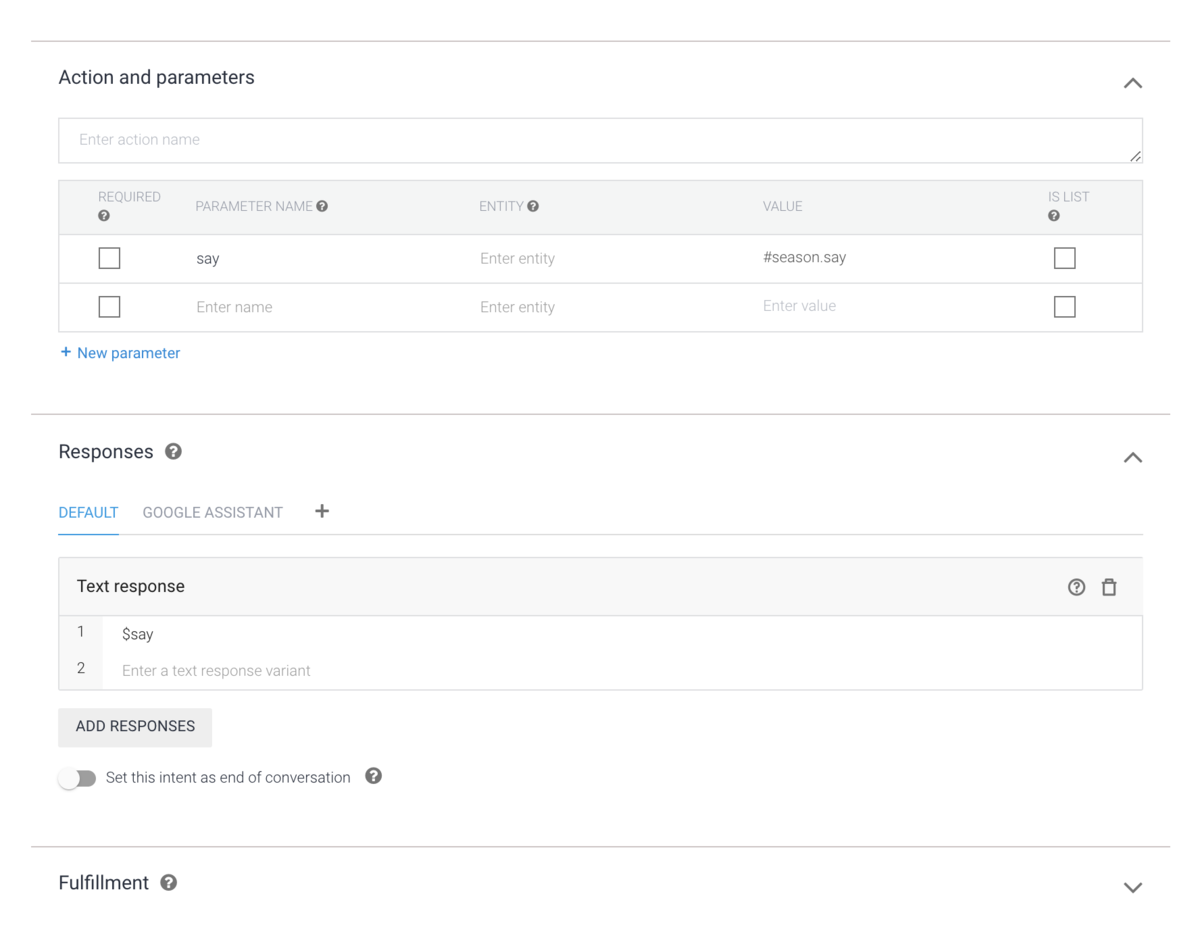
Exitインテント
Actionを終了するために、Training phrases と Response と「set this intent as end of conversation」 を設定している。

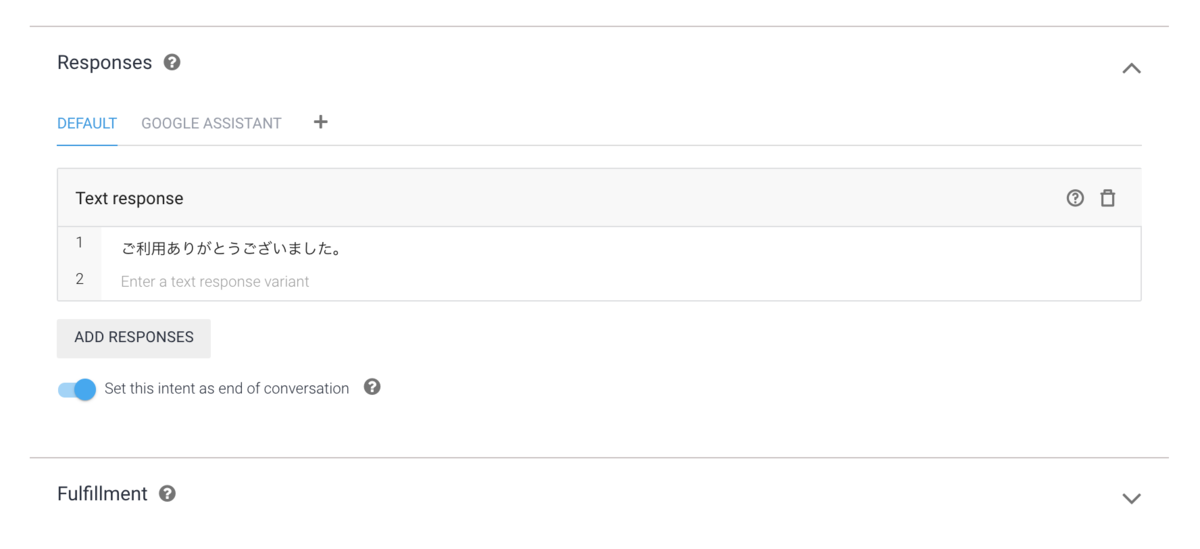
リリースするにあたってディレクトリを設定する
概要の「Enter information required for listing your Action in the Actions directory」を選択する
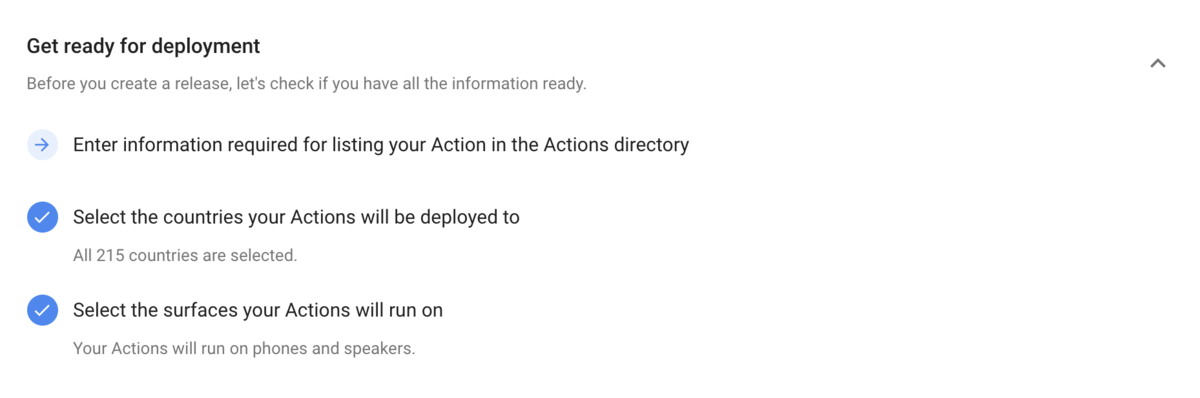
内容はこのくらいあるが、注意すべきところだけここでは取り上げる
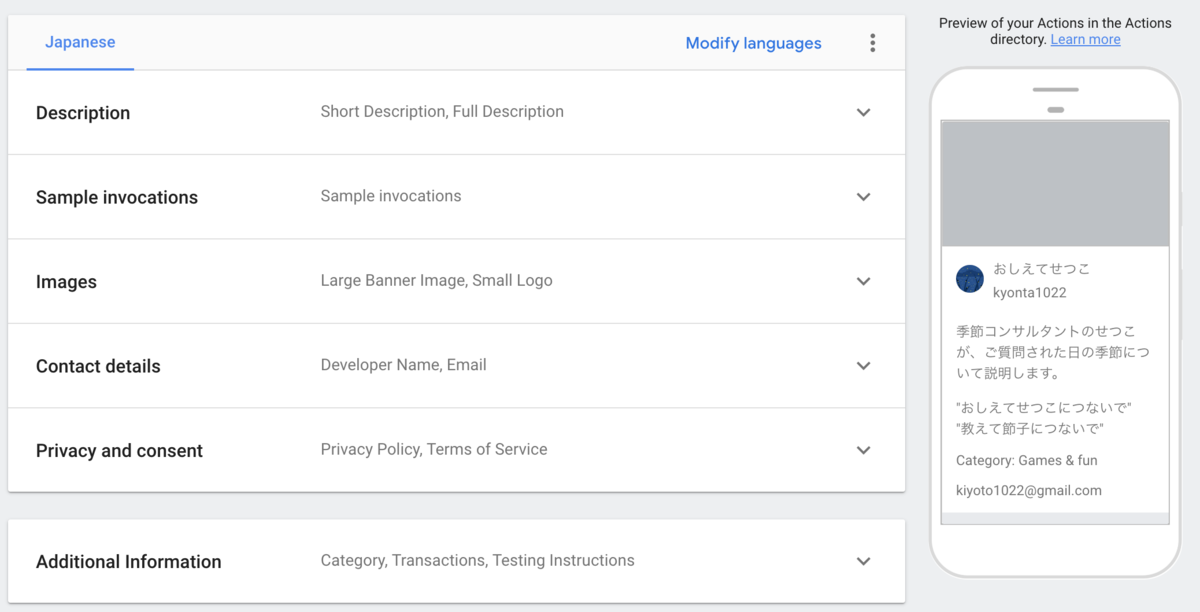
Description
Actionが何をできるかを簡潔に書く。曖昧だとリジェクトされる。
Sample Invocations
Actionを起動するときのフレーズを設定する。最初に設定したAction名からかけ離れているとリジェクトされる。
ちなみに、同じフレーズでも「ひらがな」と「漢字」版など、想定されそうなフレーズは複数設定しといたほうがいい。自分は最初、ひらがなだけのフレーズを設定していたが全然Actionが起動されず、スマホの Google Assistant で試してみたら、発話の一部分が漢字に変換されていてフレーズに一致しない事象が起きていた。
Images
好きなアイコンと背景画像をどうぞ。
Contact details
連絡先情報と開発者名(任意)をどうぞ。
Privacy and concent
プライバシーポリシーを明記したリンクを設定する。最初はよく分からなかったので、他のActionのプライバシーポリシーを参考にした。
ちなみに、プライバシーポリシーはGoogleサイトで作成した。
リリース
リリースボタンを押して、アプローブされるのを待とう。
レスポンスが結構早いのと、あちら側でも簡単なテストをやってくれるのでありがたい。
曖昧な説明や動作がおかしかったりするとリジェクトされる。
リリース後
ちなみにリリースから数日経つと、リリース記念に「Tシャツ」と「毎月200ドルのGoogle Cloudクレジット」がプレゼントされる。これは嬉しい。
JamesCoplienの認定スクラムプロダクトオーナー研修を受けてみた
James Coplienの認定スクラムプロダクトオーナー研修を受けてみた。
認定プロダクトオーナー研修とは?
Scrum Alliance®の認定スクラムトレーナー(Certified Scrum Trainer®:CST®)による 「 スクラム をプロダクト開発の仮説検証のフレームワークとして活用する」ための研修
なんで参加したの?
- ScrumBootCampの書籍以上の事を学べると思ったのと、Scrumの研修はメンバーも受けた方がいい的な事をPodcastで言ってたのを思い出した
- プロダクトオーナーの役割を担った人は、どのような考えで動き、どのような視点でプロダクトやチームを見るのか、純粋に興味があった
- 会社で参加者募っててGooodタイミングだった
研修の内容
大分端折ってる部分もあるが、大枠的には次の構成で研修は進む。
体感的には座学(随時質疑応答のある参加型)がメインで、合間合間にワークショップが挟まれている感じだった。研修は2日行われ、参加人数は40人弱ぐらい。4-5人で一つのテーブルを囲む。
スクラム入門
The Scrum Values(勇気・集中・コミットメント・尊敬・オープン)
Scrumの価値について理解
- 特に「
尊敬」の部分が一番興味深かった。これはメンバーを信頼する事であり、これがないことによって余計な仕事が増えてしまう - 例えば、信頼できないからメトリックスを取って確認しよう。だとか、本当に合ってるかなどを質問によって確認しようとしたりだとか、信頼がないからこそ余計な仕事が増える。TeemGeekでもHRTの一部として尊敬・信頼が語られていたけど、凄く大切。
スクラムプロダクトオーナープロセス
プロダクトオーナーの視点から見た、プロセスの全体像理解
プロダクトバックログを示すのが、プロダクトオーナーの最大の仕事プロダクトバックログリファインメントという、直近のPBIのHOW(設計)を落とし込んでいく活動がある(言葉レベルで知らなかった)- プロダクトオーナーは、新しくプロダクトバックログに積むための
調査や顧客との協調(リサーチ)を、日々のスプリントと並行して行っている - プロダクトオーナーとは、プロダクトの
社長である。要は権限がちゃんとある。
自己組織化
ワークショップを経て、自己組織化したチームがどのようにワークするのかを理解。これが結構面白く、自分達の頭を使って考え、周りを観察しながら各々が調整することにより、自然に丸く収束するのを体験できた。細胞みたい。
- 自己組織化こそ
アジャイルの全て - お前がボスなんだ、出番を待つな、管理を望むな。もし失敗しても大丈夫だ。次のアイデアを試そう。ここにあるのは、
正しい事をする、賢くてモチベーションの高い人々への信教
アジャイルは後発的な要求に対処するためのもの
単純なものからカオスなものまで、色々なレベルの問題があるけども、単純+煩雑(整理すれば単純)な問題は計画して実行すればいいよね。けど、複雑(何か変わると他も関連して変わるような)な問題は予測できないよね = 計画できない。これは確実性と後発性になるけど、アジャイルはこの後発性に対応するためのものなのだよ。という理解をした。正直問題のレベルとかは意識してなかったので、鱗落ちた。
プロマネやった事ある人?
自己組織化した開発チームと、プロダクトへの権限を持ったPOが居れば、管理するだけのプロマネは居なくても平気だなと理解。というより、必要なくなる。
- スクラムにプロジェクトはない。期間ではなくプロダクトに対してチームがあるから。
- デリバリーの順番をコントロールするのは
POで、開発のペースをコントロールするのはプロマネじゃなく開発チーム。プロダクトの世界を一番知っているのは開発チームだからだ。
プロダクトオーナーの仕事とは
戦略的なリーダー
スティーブ・ジョブスみたいな人が優秀なPO。ビジョンがあるからPOになるのだ。なるほどー、わかりやすい。
- POは
ビジョンと情熱を持っている - フォロワーがいる人(信頼される人)
プロダクトオーナーとは
ビジョンと情熱を持って、ステークホルダーに説明する責任を持つ人か。
- 上司が複数いるかもしれない。しかも
同じ目的を共有していないかも - プロダクトの
ビジョンや価値の説明に責任を持つ人は必要である。上の理由からも、ここは単一責任者=POとして置いた方が良い。
プロダクトオーナーの役割
以前参画していた所で、施策ごとにROIを計算して優先度をつけて、開発チームが作ってデリバリーしてくみたいな感じで回してたんだけど、あの施策出したりする人がPOだったのか。と改めて気づいた。あと、参加者(PO)の話を聞いてて、これはそれなりの権限(お金、人事権)を持っていない人がやると、よくあるマネージャになっちゃってPOとして上手く機能しなそうだなと思った。
価値(ROI)を最適化する- 価値はROI以外でも良い。
何を価値と置くかはプロダクトにより異なる - 明示的な終了(製品を殺す)基準を明確にする
バックログリファイメント
- 開発チームの時間は 5%-10% までに制限する
完了の定義
- 完了の定義は、
表面化(機能)しない部分も含める - 例えば、目に見える機能だけに集中して内部の実装やドキュメントを疎かにした場合、短期的に見るとスピードが上がったように見えるが、技術負債になり中長期的に見てチームは損をする。結果、スピードが下がる。
- なので、表面化していないものでも価値あるものは、完了の定義に含める必要がある。
スプリントレビュー
プロダクトの改善をする活動。話題としては、
スプリントレトロスペクティブ
プロセスの改善をする活動。1週間毎の振りかえりみたいなものだと理解。
プロダクトオーナーの落とし穴
- POが横からチラッと見た時に、開発チームの失敗に気づいてもPOはそれを
あえて教えない - Scrumは管理された環境下での失敗が可能な
訓練のためのツール- 気づき -> 反省 -> 改善に繋げる
- 学習(行動を変えていく)する
ロードマップ
どんなことでも、どこに向かってるかは必要だよね。
- 方向は変えるが、どこに向かっているかは必要
- ただ、6ヶ月を超える予定は夢
開発チームを雇う
プロダクトオーナーがプロダクトの社長とするならば、チームは一つの会社と見る事ができる。チームが会社ならば、必要なスキルを持ったメンバーは会社(チーム)にいるべきである。という考え方かな。
- DevOps、テストなどの横断チームを持たない。
開発チームが全てをこなす - 必要なスキルを持ったメンバーがいない場合は、採用 or バジェットを取って教育 する
プロダクトバックログについて
アイデアのライフサイクル
アイデアがどのように出荷可能な成果物になるのかを端的に表したもの。

- プロダクトバックログは
WHATを書く。「XXを作る」みたいなHOWはだめ - POは順位づけの最終決定権があり、
デリバリーの順番にPBIを並べる
バリューストリームの分岐

- 一つの製品のバックログが複数のバリューストリームを含む事がある
- 分岐しそうになったら、スピンオフしてプロダクトの機敏性を保つ
1つのPBIに群がる
普通にそれぞれが一つのPBIを担当していくものと思ってたので、この考え方はなるほどとなった。
- 良いチームは
一度に1つのPBIに群がる - 各メンバーが別々のPBIを担当すると、全て進捗80%みたいな感じで、
スプリントが終わったのに一つもPBIが完了していませんでした。というような事態になりかねない - トヨタの「一個流し」からヒントを得たらしい
- ちなみに、バーンダウンチャートはポイントの消化率ではなく、PBIの消化率で見た方がいい。ポイントの消化率で見ると、上のような進捗的には進んでるけどPBI完成してませんでした。的な事が起こり得る。
- 慣れてきたら、2PBIまでは並行してもOK
群がりやすくするために
ここら辺の話で面白かったのは、JIRAを使ってPBIを管理してはいけないという話。何故JIRAがダメなのかというと、詳細な記録が残せてしまうかららしい。それの何が問題になるのかというと、誰々がどのくらい機能を作っている。誰々はバグの埋込率が高い。みたいな詳細なログが追えてしまうので、それを使ってマネージャーが管理するとメンバーは個人の成果を追ってしまうことになり、チーム全体で・・という空気になりにくい。なので、付箋(エクセルも可)とかシンプルなやつで管理するぐらいがちょうどいいという話。
※ 通訳をうまく拾えてない部分があるので、解釈が違う可能性あり
- ヒーロー文化に争う
- クロスファンクショナルチームを持つ
- 個々の達成よりチーム全体に報いる
その他よかったこと
- テーブルの参加者が、コンサル・自社製品PO・受託開発PO・エンジニアと、それぞれやっている事が違うので、色々な話を聞けて刺激的だった
- スクラムマスターの役割に関する動画が笑えた
- マイクロサービスは死んだとか、TDDはXXとか、情報工学なんて科学にもとづいてない経験則だろ的な話も聞けた(通訳さんに追いつけずあまり理解できなかったけど
まとめ
- 凄くエモかった
- 膨大な熱量に感化された
- 凄く人間的な取り組みだなと思った(印象変わった
- よって、今まで以上にScrum好きになった
- POプレッシャーとかが大変そうだけど、面白そう
- チラッと出てきたユースケース実践ガイド―効果的なユースケースの書き方買った
CuckooSandboxインストール
環境
Cuckooのインストール
$ sudo apt-get install -y cuckoo
仮想マシンのセットアップを行うときに agent.py が必要になるため、一度起動して .cuckoo ディレクトリを作成する
$ cuckoo
_|
_|_|_| _| _| _|_|_| _| _| _|_| _|_|
_| _| _| _| _|_| _| _| _| _|
_| _| _| _| _| _| _| _| _| _|
_|_|_| _|_|_| _|_|_| _| _| _|_| _|_|
Cuckoo Sandbox 2.0.6
www.cuckoosandbox.org
Copyright (c) 2010-2018
=======================================================================
Welcome to Cuckoo Sandbox, this appears to be your first run!
We will now set you up with our default configuration.
You will be able to see and modify the Cuckoo configuration,
Yara rules, Cuckoo Signatures, and much more to your likings
by exploring the /root/.cuckoo directory.
Among other configurable items of most interest is the
new location for your Cuckoo configuration:
/root/.cuckoo/conf
=======================================================================
Cuckoo has finished setting up the default configuration.
Please modify the default settings where required and
start Cuckoo again (by running `cuckoo` or `cuckoo -d`).
マルウェア解析用の仮想マシンをセットアップ
VirtualBoxのインストール
Cuckooのドキュメント Virtualization Software を参考に指定されたバージョンの VirtualBox をインストールする。Kali Linux 2019.1a 上でインストールするときは、Distributionを xenial から bionic にする必要がある
$ echo "deb http://download.virtualbox.org/virtualbox/debian bionic contrib" | sudo tee -a /etc/apt/sources.list.d/virtualbox.list $ wget -q https://www.virtualbox.org/download/oracle_vbox_2016.asc -O- | sudo apt-key add - $ sudo apt-get update $ sudo apt-get install -y virtualbox-5.1
仮想NICの作成
セキュリティ上の観点から、既存のネットワークとは独立させるために仮想マシンにアタッチする仮想NIC(ホストオンリーアダプター)を作成
# not persistence $ vboxmanage hostonlyif create $ vboxmanage hostonlyif ipconfig vboxnet0 --ip 192.168.56.1 --netmask 255.255.255.0
仮想マシンにWindows7(64bit)をセットアップ
サンドボックス解析によるマルウェア対策ツール「cuckoo」を使ってみようを参考に、仮想マシン上にWindows(英語版、日本語版問わない)をセットアップ
- 仮想マシン
- ホストオンリーアダプターに
vboxnet0を指定 - スナップショット作成
- ホストオンリーアダプターに
- Windows7
- ファイアウォールの無効化
- UACの無効化
- ネットワーク設定
- IP:192.168.56.101
- GW:192.168.56.1
- Python2.7をインストール(https://www.python.org/)
- PythonPILをインストール(http://www.pythonware.com/products/pil/)
agent.pyをスタートアップに設定
仮想マシンから外部ネットワークへのルーティング設定
Cuckooのドキュメント Per-Analysis Network Routing を参考に仮想マシンから外部ネットワークへのルーティングを設定する
$ sudo iptables -t nat -A POSTROUTING -o eth0 -s 192.168.56.0/24 -j MASQUERADE # Default drop. $ sudo iptables -P FORWARD DROP # Existing connections. $ sudo iptables -A FORWARD -m state --state RELATED,ESTABLISHED -j ACCEPT # Accept connections from vboxnet to the whole internet. $ sudo iptables -A FORWARD -s 192.168.56.0/24 -j ACCEPT # Internal traffic. $ sudo iptables -A FORWARD -s 192.168.56.0/24 -d 192.168.56.0/24 -j ACCEPT # Log stuff that reaches this point (could be noisy). $ sudo iptables -A FORWARD -j LOG
インターネットへの接続を許可する場合
$ echo 1 | sudo tee -a /proc/sys/net/ipv4/ip_forward
Cuckooのセットアップ
Cuckooのインストールだけでは、Cuckoo + Webインターフェースを利用できないため、必要なパッケージのインストールとコンフィグの設定をする
MongoDBのインストール
Cuckooでは解析結果レポートの保存に MongoDB を利用しているため Install MongoDB Community Edition on Ubuntu に従ってインストールする
$ sudo apt-key adv --keyserver hkp://keyserver.ubuntu.com:80 --recv 9DA31620334BD75D9DCB49F368818C72E52529D4 $ echo "deb [ arch=amd64 ] https://repo.mongodb.org/apt/ubuntu bionic/mongodb-org/4.0 multiverse" | sudo tee /etc/apt/sources.list.d/mongodb-org-4.0.list $ sudo apt update $ sudo apt install -y mongodb-org
Djangoのバージョンを合わせる
apt-get で Cuckoo をインストールした場合、Djangoのバージョンが Cuckooで指定しているバージョン より新しく、webインターフェースが正常に起動しないため、アンインストール後に適切なバージョンをインストールする
※ Cuckooは最新バージョンのDjangoと互換性がない
$ pip freeze | grep jango # Django==1.11.20 # django-extensions==2.1.4 $ rm -rf /usr/lib/python2.7/dist-packages/*jango*
$ pip install django==1.8.4 $ pip install django_extensions==1.6.7 $ pip freeze | grep jango # Django==1.8.4 # django-extensions==1.6.7
Cuckooのコンフィグ設定
.cuckoo/conf/virtualbox.conf
- win7x64
- Snapshot1
- 保存したスナップショット名
[virtualbox] # Specify which VirtualBox mode you want to run your machines on. # Can be "gui" or "headless". Please refer to VirtualBox's official # documentation to understand the differences. mode = headless # Path to the local installation of the VBoxManage utility. path = /usr/bin/VBoxManage # If you are running Cuckoo on Mac OS X you have to change the path as follows: # path = /Applications/VirtualBox.app/Contents/MacOS/VBoxManage # Default network interface. interface = vboxnet0 # Specify a comma-separated list of available machines to be used. For each # specified ID you have to define a dedicated section containing the details # on the respective machine. (E.g. cuckoo1,cuckoo2,cuckoo3) -machines = cuckoo1 +machines = win7x64 # If remote control is enabled in cuckoo.conf, specify a port range to use. # Virtualbox will bind the VRDP interface to the first available port. controlports = 5000-5050 -[cuckoo1] +[win7x64] # Specify the label name of the current machine as specified in your # VirtualBox configuration. -label = cuckoo1 +label = win7x64 # Specify the operating system platform used by current machine # [windows/darwin/linux]. platform = windows # Specify the IP address of the current virtual machine. Make sure that the # IP address is valid and that the host machine is able to reach it. If not, # the analysis will fail. ip = 192.168.56.101 # (Optional) Specify the snapshot name to use. If you do not specify a snapshot # name, the VirtualBox MachineManager will use the current snapshot. # Example (Snapshot1 is the snapshot name): -snapshot = +snapshot = Snapshot1 # (Optional) Specify the name of the network interface that should be used # when dumping network traffic from this machine with tcpdump. If specified, # overrides the default interface specified in auxiliary.conf # Example (vboxnet0 is the interface name): -interface = +interface = vboxnet0
.cuckoo/conf/reporting.conf
# The various modes describe which information should be submitted to MISP, # separated by whitespace. Available modes: maldoc ipaddr hashes url. mode = maldoc ipaddr hashes url [mongodb] -enabled = no +enabled = yes host = 127.0.0.1 port = 27017 db = cuckoo store_memdump = yes paginate = 100 # MongoDB authentication (optional). username = password =
Cuckoo起動
$ service mongod start # start sandobox $ cuckoo community $ cuckoo # start web interface $ cuckoo web
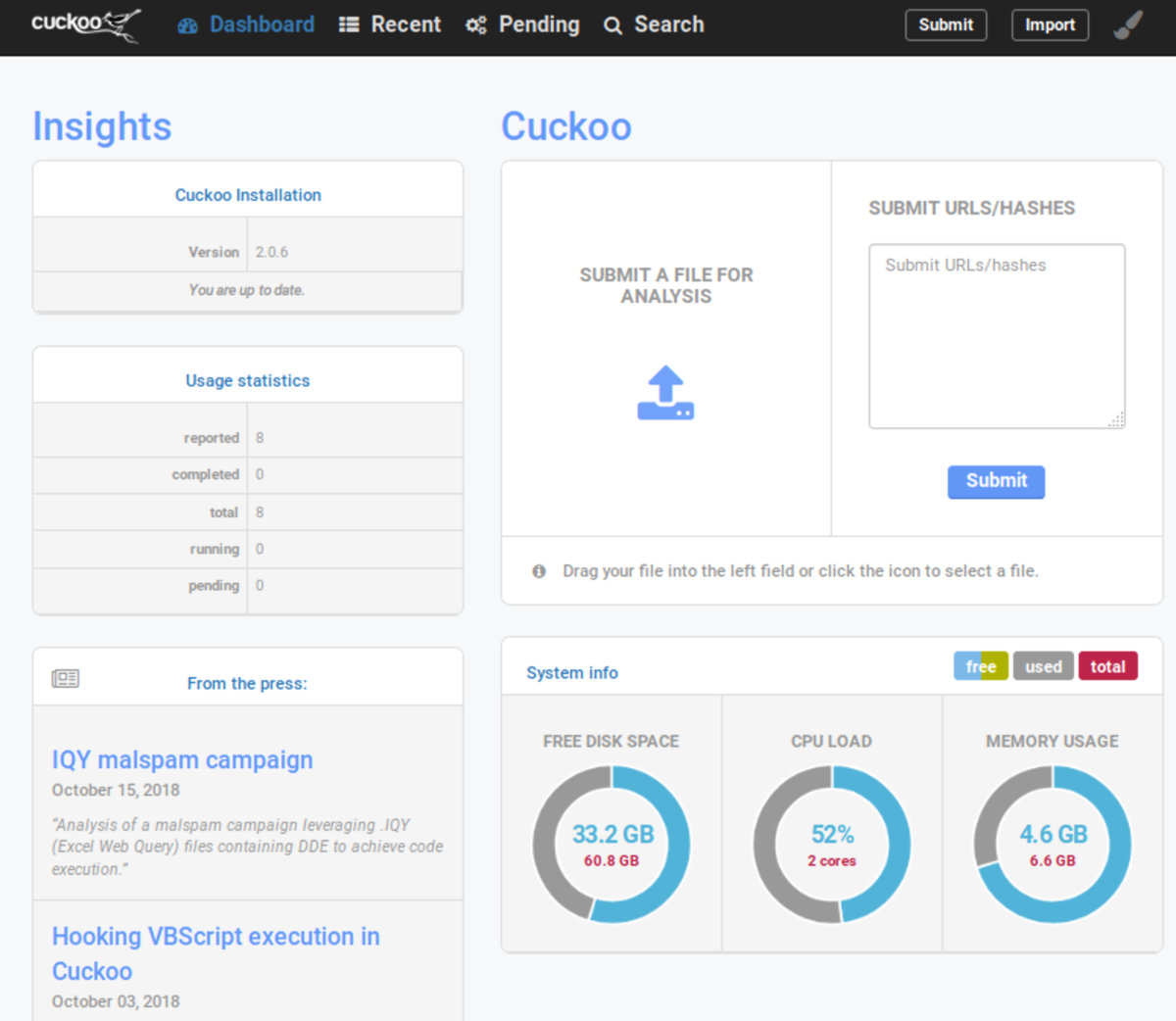
お財布に優しいT-Potの植え方
はじめに
10月末に駆け出した、新米ハニーポッターの秋山です。
この記事は、Honeypot Advent Calendar 2018の13日目の記事です。
今回は、以下のような人を対象として、ハニーポットを低予算で植えるための情報を共有したいと思います(低予算具合は所感です)
なお、今回の対象としているハニーポットは、初心者でも扱いやすそうな(Kibanaでログを手軽にみれる)T-Potとなります。
ハニーポットとの邂逅
セキュリティの勉強をしているときに、ハニーポットを使えばこういう情報(マルウェアの検体/現実の攻撃方法)が収集できるよということを教えてもらった。 大学の時にも単語レベルでは聞いたことあったが、どのようなものかを理解していなかったので、興味本位で触ってみたいと思いました。
実際、ハニーポットからマルウェアの検体収集や、生の攻撃手法の分析ができることから、セキュリティの勉強には最適かなと思い構築するに至りました。
「AWSの無料枠もあるし、ハニーポッターに俺はなる!」
お財布問題
と、意気込んでみたはいいものの、この時点ではT-Potを植えること以外は何も考えてなかったため、お金の問題が降りかかる事になるとは思ってもいなかった。
T-Potに関する記事を色々と調べてみると、ほぼ全ての記事でAWS上にT-Potを植えていた。その記事の中では、月額5千円ほどかかる旨が書かれており驚愕する。
にわかに信じられず自分で試算してみたが、やはりそれぐらいの運用費用はかかることが判明した。
なぜそんなに高いのかというと、T-Pot自体が他のハニーポットに比べて高機能(Kibanaによる可視化など)なため、要求するスペックが高いことが問題だった。
AWSだと最低でもt2.mediumタイプが要求されるので、これが高くなる要因だった。
「んー、正直これで一年間運用するのは厳しいな。そもそも妻の許可が出なそうだ!」
空からのお告げ
運用費用の辛さを吐露していたら、友人からあるサービスを紹介された。
AWSである理由がないのであれば、こういうのもあるよと。
今まで全く聞いたことのないサービスだなと思いながら公式ページをのぞいて見たら、凄く安い。

メモリ4GBのプランで 1,028.23 円 AWSで運用するときの 1/5 ぐらいではないか。
余裕を持って1-Lのプランにしたとしても、2,057.75 円 という破格の安さ。
安心するのはまだ早い
安価で使えるVPSサービスが見つかったことはいいが、AWSと比べるとScalewayに関する情報がかなり少ない。ましてや、Scaleway上でのハニーポット構築に関する記事は皆無。
情報が無いなら、手探りで進めばいいやと腹をくくり、いくつかの地雷を踏みぬいていく。
- t-pot-autoinstallがコケる
- 1日経たずにディスク容量を使い切る
- tpotのサービスが不安定
- 料金体系をちゃんと理解してない恐怖感
安定稼働までの道のり
これらの地雷を踏みぬきながら安定稼働までこぎつけたので、地雷の避け方を綴る。
t-pot-autoinstallがコケる
T-Potのインストーラ t-pot-autoinstall でサクッとインストールする予定が、何故かコケる。
cp: cannot stat '/usr/share/consolefonts/Uni2-Terminus12x6.psf.gz': No such file or directory
consolefontsディレクトリが無いのは何故だろう?と調べてみると、どうやらconsole-setupというものが入っていないとダメらしい。なので事前にこれをインストールしてあげる。
apt-get install console-setup
無事T-Potがインストールされ、この問題は解決する。
(検索ではかからなかったけど、他の人はこの地雷を踏んでないのかな?)
1日経たずにディスク容量を使い切る
T-Potのインストールが無事完了し、Kibanaでログを見ることができるようになった。
のも束の間。1日経たずしてKibanaからの反応が返ってこなくなった。
サーバーにログインして調べて見ると、ディスク使用率が100%になっており、サービス自体が起動できて無い。
そして気になるのが、プランでは200GB割り当てられているはずのディスクサイズが、たったの50GBしか認識されていない。
どうやら、起動時は50GBのディスクのみマウントされているため、残りの150GBのディスクは自分でマウントしないといけないらしい。
How to attach and detach additional volumes to an existing server - Scaleway
上のドキュメントを読みながら150GBをマウントし、この問題も無事解決する。
tpotのサービスが不安定
今度は、何日か経つとKibanaの挙動がおかしくなった。何故だか動かなくなった機能もある。
またもや調査をすると、不可解なログが目に付く。再起動していないのに、毎日再起動しているではないか。
(これは、t-pot-autoinstallがCronに再起動の設定を追加していることが原因だった)
そして、tpotサービスのエラーとして、ハニーポットのログファイルがバックアップできなかったと出ている。
どうやら毎日再起動をかけており、起動時に毎回ログファイルをバックアップしているらしいのだが、手動で再起動などをしたときに、ログファイルのバックアップに失敗することがあるらしく(権限系だったかな)それが原因でサービスが起動できていなかった(起動できたが一部の機能はダメなど)
ので、ここら辺は手動で再起動などをかけなければ特に起こらないため、気をつければ問題なかった。
料金体系をちゃんと理解してない恐怖感
何回か地雷を踏んでいると、クラウドだしインスタンスを削除してクリーンな状態から作り直せばいいや。という精神になり、サーバーインスタンスの破棄を繰り返す。 料金体系を正確に理解していないので、それがどのように課金されるかわかっていない。
なので、ここら辺は料金系のドキュメントを読みながら、10月分請求の実際に請求額から確認して理解した。
- Scalewayでは、一つのサーバーインスタンスの連続稼働時間が一定時間以上になると、料金が頭打ちとなりそれ以降は定額となる
- Linux上からRebootした場合は、稼働時間が途切れずに継続した状態であるため、何回やっても大丈夫
逆に、サーバーインスタンスの停止や削除を行なった場合は、その時点までの稼働時間(H)* 単価が請求に乗ってくる(稼働時間はリセットされてしまう)安定稼働したら、このような使い方は避けた方が無難(それでも1時間当たりの料金が安いため、定額制にならなくても結構安い)
安定稼働のその先
サーバー自体が海外にあるため、ネットワークのレスポンスは若干遅いが、普通に使ってる分ではあまり気にならないレベルのため、この値段で安定して運用できるならコストパフォーマンス的には良かったです。 AWSと比較まではいけなかったので、攻撃頻度の違いなどは比較はできなかったですが、攻撃自体はかなり多いので運用するには良さそうです。
Dionaeaのアクセス数
休日に攻撃が少ないのは、稼働している端末(踏み台)が少ないから?🤔 pic.twitter.com/BFsaR7BwI9
— kiyoto Akiyama (@kyonta1022) November 14, 2018
1日分のSuricataアラート
Suricataであがったアラートで [ DoublePulsar Backdoor installation communication ] が3807792回。多すぎる。そしてログのディスク消費量が半端ない。。。
— kiyoto Akiyama (@kyonta1022) October 26, 2018
Scaleway上でのT-Pot構築に関する記事
今日から僕もハニーポッター!(ってイキれる)https://t.co/2awBbdFs5b
— kiyoto Akiyama (@kyonta1022) October 23, 2018